Keynote – Benutzerhandbuch für iPhone
- Willkommen
-
- Einführung in Keynote
- Einführung in Bilder, Diagramme und andere Objekte
- Erstellen deiner ersten Präsentation
- Auswählen, wie in der Präsentation navigiert werden soll
- Öffnen einer Präsentation
- Sichern und Benennen einer Präsentation
- Suchen einer Präsentation
- Drucken einer Präsentation
- Kopieren von Text und Objekten zwischen Apps
- Grundlegende Touchscreen-Gesten
- Erstellen einer Präsentation mit VoiceOver
-
- Ändern der Objekttransparenz
- Füllen von Objekten mit einer Farbe oder einem Bild
- Hinzufügen von Rahmen zu Objekten
- Hinzufügen eines Untertitels oder Titels
- Hinzufügen einer Spiegelung oder eines Schattens
- Verwenden von Objektstilen
- Vergrößern, Verkleinern, Drehen und Spiegeln von Objekten
- Erstellen einer interaktiven Präsentation durch Hinzufügen verlinkter Objekte
-
- Vorführen von Präsentationen auf dem iPhone
- Präsentation auf separatem Monitor vorführen
- Auf einem iPhone über das Internet vorführen
- Verwenden einer Fernbedienung
- Erstellen einer automatisch ablaufenden Präsentation
- Vorführen einer Präsentation mit mehreren Moderatoren
- Hinzufügen und Ansehen von Moderatornotizen
- Testen einer Präsentation auf deinem Gerät
- Wiedergeben einer aufgezeichneten Präsentation
-
- Senden einer Präsentation
- Einführung in die Zusammenarbeit
- Einladen anderer Personen zur Zusammenarbeit
- Zusammenarbeit an einer geteilten Präsentation
- Ansehen der neuesten Aktivität in einer geteilten Präsentation
- Ändern der Einstellungen einer geteilten Präsentation
- Beenden der Freigabe einer Präsentation
- Geteilte Ordner und Zusammenarbeit
- Verwenden von Box für die Zusammenarbeit
- Erstellen eines animierten GIF
- Präsentation in einen Blog posten
- Copyright
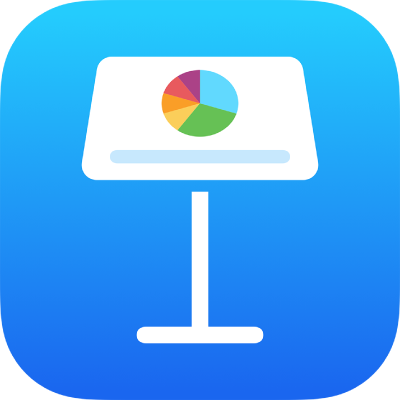
Markieren von Text in Keynote auf dem iPhone
Du kannst Text in Textfeldern und in Formen hervorheben. Diese Markierungen sind in der gedruckten Präsentation nicht sichtbar.
Wenn mehrere Personen an einer Präsentation arbeiten, werden die Markierungen der einzelnen Personen in verschiedenen Farben angezeigt. Weitere Informationen zum Ändern deiner Farbe findest du unter Festlegen des Autornamens und der Farbe von Kommentaren.
Tipp: Sollen Markierungen in der fertigen Präsentation sichtbar sein, kannst du eine beliebige Farbe als Hintergrundfarbe zum Text hinzufügen. Diese Markierungsart gehört nicht zu den Überprüfungswerkzeugen von Keynote.
Markierung hinzufügen oder entfernen
Du kannst Text überall hervorheben – ausgenommen in Diagrammen und Tabellenzellen.
Hinweis: Wurde die Präsentation mit anderen geteilt, können nur du und der Eigentümer der Präsentation deine Markierung löschen. Wenn eine andere Person einen Kommentar zu deiner Markierung hinzufügt, ändert sich der Autorname und die Markierungsfarbe wird in die Farbe des Kommentarautors geändert, und du kannst den Kommentar nicht löschen.
Markierung hinzufügen: Wähle den Text aus und tippe dann auf „Markierung“.
Markierung entfernen: Doppeltippe auf den markierten Text und dann auf „Markierung löschen“.
Auf diese Weise hinzugefügte Markierungen sind in gedruckten oder PDF-Dokumenten nicht sichtbar. Informationen zum Hinzufügen von dauerhaften Markierungen findest du unter Hintergrundfarbe zu Text hinzufügen.
Kommentar zu markiertem Text hinzufügen
Tippe auf den markierten Text.
Tippe auf „Kommentar hinzufügen“ und gib den Kommentar ein.
Tippe auf „Fertig“.